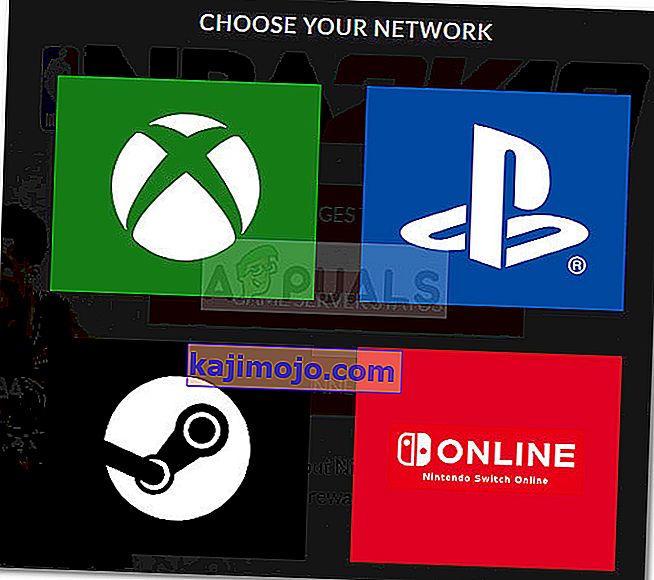Beberapa pengguna telah melaporkan tidak dapat bermain NBA 2K16 , NBA 2K17 atau NBA 2K18 dengan kode Kesalahan EFEAB30C . Kesalahan ini mencegah pemain masuk ke server 2K, secara efektif menghentikan pengguna dari memainkan mode apa pun yang melibatkan komponen multipemain (hampir setiap mode tersedia). Masalah ini dilaporkan terjadi di PC, Xbox One, Nintendo Switch, dan PS4.
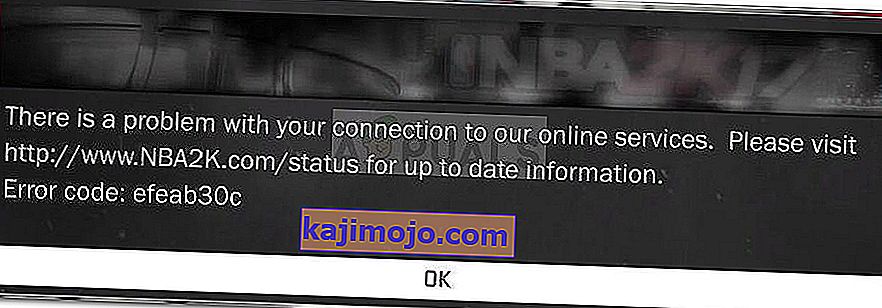
Apa yang menyebabkan pesan kesalahan EFEAB30C?
Kode kesalahan EFEAB30C dan 4B538E50 biasanya ditampilkan ketika ada masalah dengan penggunaan data terbaru yang tersedia. Biasanya pesan ini ditampilkan ketika pengguna memiliki versi game yang lebih lama dari yang terbaru tersedia. Jika kesalahan ini terjadi, pengguna tidak akan dapat memainkan game sampai pembaruan game terbaru diterapkan.
Namun, ada skenario lain yang akan memicu pesan kesalahan EFEAB30C . Berikut ini ikhtisar singkat dengan kemungkinan penyebab yang mungkin bertanggung jawab atas pesan kesalahan:
- Versi game baru tersedia saat bermain - Anda mungkin mendapatkan kesalahan ini jika Anda memainkan game saat pembaruan terbaru didistribusikan. Biasanya, Anda dapat memaksa pembaruan baru untuk dipasang dengan memainkan beberapa game Play Now .
- Informasi email akun perlu dikirim ulang - Masalah ini dikonfirmasi terjadi setiap kali server 2K memerlukan informasi tambahan terkait akun Anda (kemungkinan besar email tersebut tidak diverifikasi). Ikuti Metode 2 untuk langkah-langkah menyelesaikan proses konfirmasi email.
- Jumlah akun NBA 2K yang diizinkan terlampaui - Anda mungkin juga mengalami masalah ini jika melebihi jumlah maksimum akun 2K yang dapat dibuat di satu konsol. Ikuti Metode 3 untuk langkah-langkah untuk menghindari skenario ini.
- Perangkat lunak mungkin memblokir koneksi Anda ke server - perangkat lunak pihak ketiga (seperti firewall atau solusi VPN) mungkin mengganggu koneksi komputer Anda ke server 2K. Ikuti Metode 4 untuk mengetahui langkah-langkah dalam menemukan pelakunya.
- Ruang cadangan game telah dihapus dari hard drive - Anda mungkin melihat masalah ini karena ruang cadangan game telah dihapus dari hard drive Anda.
- Data tidak sinkron - Ini terjadi jika Anda hobbit menghapus Ruang Cadangan . Biasanya Anda dapat memaksa data untuk tenggelam dengan menggunakan opsi Mainkan Sekarang atau dengan meninggalkan permainan untuk duduk di menu utama sampai Anda melihat pesan pembaruan.
Jika Anda mencoba menyelesaikan masalah, artikel ini akan memberi Anda serangkaian langkah pemecahan masalah. Di bawah ini Anda memiliki kumpulan metode yang digunakan oleh pengguna lain dalam situasi serupa untuk menghindari masalah.
Perlu diingat bahwa beberapa metode di bawah ini mungkin tidak berlaku tergantung pada platform mana Anda mengalami masalah. Untuk hasil terbaik, ikuti perbaikan potensial dalam urutan yang disajikan sambil melewatkan metode apa pun yang tidak berlaku. Pada akhirnya, Anda harus dapat menemukan perbaikan yang menyelesaikan masalah untuk skenario khusus Anda.
Memaksa game untuk diperbarui
Skenario paling umum di mana kesalahan ini terjadi adalah saya Anda sedang bermain game pada saat pembaruan game baru diterapkan. Ini dilaporkan terjadi pada semua platform termasuk PC, Xbox 360, Nintendo Switch, dan Ps4.
Setiap kali ini terjadi, Anda akan dicegah untuk memainkan mode apa pun yang melibatkan komponen online sampai Anda mendapatkan pembaruan terbaru yang diinstal. Jika Anda menggunakan konsol, Anda dapat menyelesaikan masalah dengan menutup game dan membukanya kembali. Anda akan diminta untuk memperbarui secara otomatis. Selain itu, Anda dapat membuka bagian Unduhan di dasbor konsol Anda dan menginstal driver NBA terbaru dari sana.
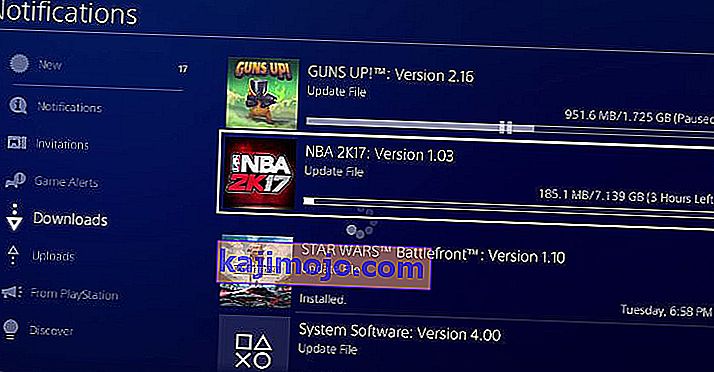
Jika Anda menggunakan PC, dan Anda belum membawa game tersebut melalui layanan toko game digital seperti Steam atau Origin, game tersebut mungkin tidak diperbarui sebagaimana mestinya. Pengguna dalam situasi serupa telah berhasil menyelesaikan masalah dengan memainkan beberapa game dalam mode "Mainkan Sekarang" offline atau dengan membiarkan game menganggur di dalam menu utama. Setelah beberapa waktu, Anda akan diminta oleh pesan pop-up yang memberi tahu Anda bahwa pembaruan baru sedang diterapkan.
Mengonfirmasi email yang terkait dengan akun MyPlayer Anda
Skenario lain yang mungkin memicu EFEAB30C adalah jika akun email Anda yang terkait dengan akun MyPlayer Anda tidak diverifikasi atau memerlukan pembaruan. Ini tidak dapat dilakukan dari gim itu sendiri, jadi Anda harus membuka browser (baik di konsol, PC, atau seluler). Berikut panduan cepat untuk mengonfirmasi email akun Anda yang terkait dengan akun MyPlayer Anda:
- Buka browser web dan kunjungi //www.nba2k.com.
- Selanjutnya, klik tombol Masuk di pojok kanan atas layar.

- Pilih platform tempat Anda memainkan game. Jika Anda membawanya ke beberapa platform, pilih platform yang saat ini menampilkan kesalahan.
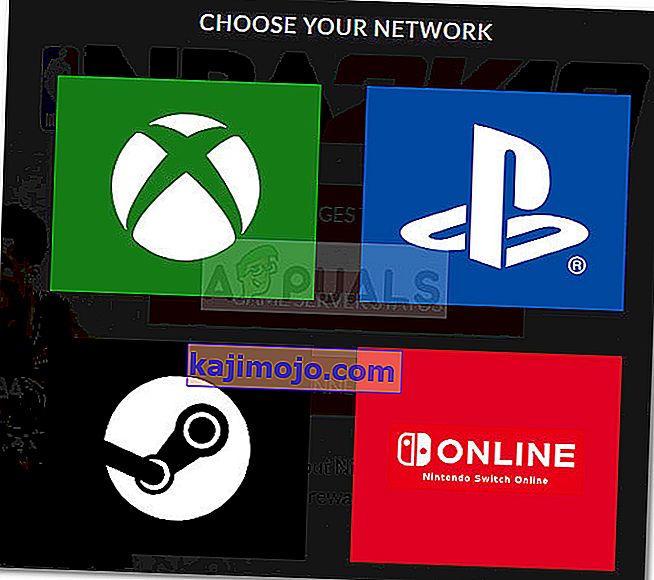
- Lanjutkan lebih jauh dengan memasukkan kredensial Anda (nama akun MyPlayer dan kata sandi terkait).
- Ketika berhasil masuk, ini juga berfungsi sebagai verifikasi otomatis akun Anda.
- Buka game lagi dan lihat apakah Anda dapat memainkan game tersebut tanpa menerima kode kesalahan EFEAB30C . Jika kesalahan yang sama masih terjadi, pindah ke metode selanjutnya di bawah ini.
Menggunakan lima akun pertama yang dibuat di konsol
Skenario lain di mana Anda mungkin menemukan EFEAB30C adalah jika Anda telah membuat 5 atau lebih akun di konsol atau PC yang sama. EFEAB30C akan mulai bermunculan karena protokol keamanan yang melarang akses server ke semua akun NBA 2K yang dibuat setelah tanda 5. Ini diterapkan untuk mencegah spam akun dan penyalahgunaan server.
Jika Anda membuat lebih dari 5 akun di konsol atau komputer yang sama, perlu diingat bahwa tidak ada solusi untuk melewati protokol keamanan ini. Jika skenario ini berlaku untuk situasi Anda, satu-satunya pilihan Anda adalah menggunakan salah satu dari lima akun pertama yang pernah dibuat di konsol tertentu. Jika skenario ini memicu EFEAB30C, semua fitur online harus kembali saat menggunakan akun yang lebih lama.
Menyelidiki gangguan pihak ketiga (khusus PC)
Jika Anda mengalami masalah ini di PC, kemungkinan besar Anda melihat kesalahan karena solusi keamanan yang terlalu protektif. Ada beberapa solusi keamanan pihak ketiga yang biasanya dilaporkan oleh pengguna sebagai penyebab pemblokiran fitur jaringan NBA 2k.
Jika Anda memiliki paket keamanan pihak ketiga yang terlalu protektif, satu-satunya cara untuk memastikan bahwa itu pelakunya adalah dengan mencopot pemasangan suite sepenuhnya. Perlu diingat bahwa menonaktifkan perlindungan waktu nyata tidak akan memberikan hasil yang pasti karena aturan yang sama akan tetap berlaku.
Anda mungkin dapat mengatasi kesalahan tanpa mencopot pemasangan klien keamanan pihak ketiga dengan menambahkan eksekusi NBA2K ke daftar pengecualian. Namun, langkah ini sangat berbeda sesuai dengan paket keamanan yang Anda gunakan. Misalnya, di Kaspersky Internet Security, Anda dapat melakukannya dengan membuka Pengaturan> Lanjutan> Ancaman dan pengecualian> Tentukan Aplikasi Tepercaya, lalu tambahkan NBA2k yang dapat dieksekusi.
Jika Anda memutuskan untuk melepaskan antivirus pihak ketiga Anda, ikuti panduan langkah demi langkah kami (di sini ) untuk mencopot pemasangan dan menghapus setiap jejak antivirus pihak ketiga. Setelah antivirus dihapus, mulai ulang komputer Anda dan buka game lagi setelah startup berikutnya selesai. Jika gangguan pihak ketiga adalah penyebab masalah Anda, Anda sekarang dapat mengakses fitur NBA tanpa kesalahan EFEAB30C.
Memulihkan ruang yang dicadangkan di HDD Anda (khusus PC)
The Kesalahan EFEAB30C juga dapat terjadi jika Anda tidak sengaja menghapus bagian Reserved Space pada HDD Anda dalam upaya untuk membebaskan beberapa ruang yang berharga. Meskipun bagian ini tampaknya tidak ada hubungannya dengan game sebenarnya, perlu diingat bahwa semua game NBA 2K menggunakannya untuk menyimpan pembaruan dan tambalan.
Jika Anda menghapus bagian Ruang Cadangan di HDD tepat sebelum Anda pertama kali melihat kesalahan EFEAB30C, Anda mungkin bisa menyelesaikan masalah dengan menginstal ulang aplikasi game. Berikut panduan singkat tentang cara melakukan ini:
- Tekan tombol Windows + R untuk membuka kotak dialog Run baru. Selanjutnya, ketik " appwiz.cpl " dan tekan Enter untuk membuka Program dan Fitur .

Gulir daftar aplikasi, klik kanan pada game NBA Anda dan pilih Hapus instalan.
- Selama proses pencopotan pemasangan, ketika ditanya apakah Anda ingin menyimpan file Simpan , pilih Ya.
- Masukkan media instalasi atau instal ulang game melalui Steam atau Origin.
- Ketika Anda melihat pesan " Instal Apakah Mengambil File ", jangan tekan Batal sampai proses selesai.
- Buka game dan berlama-lama di menu game sampai Anda melihat pesan "Update Required" muncul. Jika ya, ikuti petunjuk di layar untuk menginstal versi terbaru dari game tersebut.
- Mulai ulang game. Anda seharusnya dapat mengakses fitur online tanpa masalah sekarang.